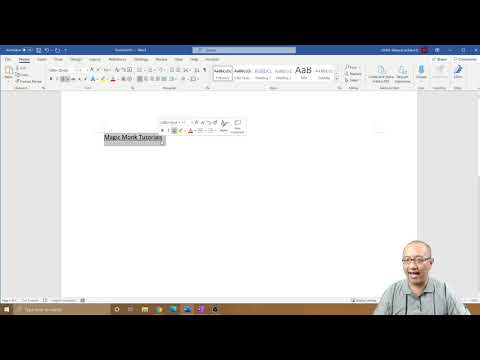Denne wikiHow lærer deg hvordan du beregner den nøyaktige standardfeilverdien for et datasett i en Excel -regnearkfil ved hjelp av en stasjonær datamaskin. Du må først beregne datautvalgets standardavvik for å beregne standardfeilen.
Trinn
Del 1 av 2: Beregning av standardavvik

Trinn 1. Åpne Excel -filen du vil redigere
Finn Excel-regnearket du vil gjøre beregninger på, og dobbeltklikk på navnet eller ikonet for å åpne det.

Trinn 2. Klikk på en tom celle
Du må bruke to tomme celler for å beregne standardfeilen til en dataprøve.

Trinn 3. Skriv inn = STDEV. S () i den tomme cellen
Denne formelen lar deg beregne standardavviket til et datasett i et hvilket som helst valgt område i regnearket.

Trinn 4. Erstatt med celleområdet du vil hente data fra
Skriv inn de første og de siste cellene i parentesene, og skill de to celletallene med et semikolon.
- For eksempel, hvis dataene er i cellene B5 til B11, skal formelen din se ut = STDEV. S (B5: B11).
- Alternativt kan du hente data fra ikke -sekvensielle celler og skille hvert cellenummer med komma. Hvis dataene er i cellene A3, B7 og D2, bør formelen din se ut = STDEV. S (A3, B7, D2).

Trinn 5. Trykk ↵ Enter eller Gå tilbake på tastaturet.
Dette vil beregne standardavviket til den gitte dataprøven, og returnere den i formelcellen.

Trinn 6. Legg merke til cellenummeret til din standardavvikscelle
Skriv ned nummeret på cellen du har brukt til å beregne standardavviket her.
Du trenger dette cellenummeret for å beregne standardfeilen senere
Del 2 av 2: Beregning av standardfeil

Trinn 1. Klikk på en tom celle i regnearket
Du må bruke en annen formel og trekke standardavviksverdien for å beregne standardfeilen.

Trinn 2. Skriv =/SQRT (COUNT ()) i den tomme cellen
Denne formelen returnerer standard feilverdi for dataprøven.

Trinn 3. Erstatt med cellenummeret ditt for standardavvik
Dette vil trekke standardavviksverdien fra den angitte cellen, og bruke den til å beregne din standardfeil.
For eksempel, hvis standardavviksverdien fra forrige beregning er oppført i celle G5, skriver du inn G5 her

Trinn 4. Erstatt med celleområdet til dataene dine
Skriv inn de første og de siste cellene i rådataene dine her, og skill de to cellene med et semikolon.
For eksempel, hvis rådataene dine er oppført fra cellene B5 til B11, vil formelen din se ut som = G5/SQRT (COUNT (B5: B11))

Trinn 5. Trykk ↵ Enter eller Gå tilbake på tastaturet.
Dette vil beregne standardfeilen til den gitte dataprøven, og returnere den eksakte verdien i formelcellen.